Page 1
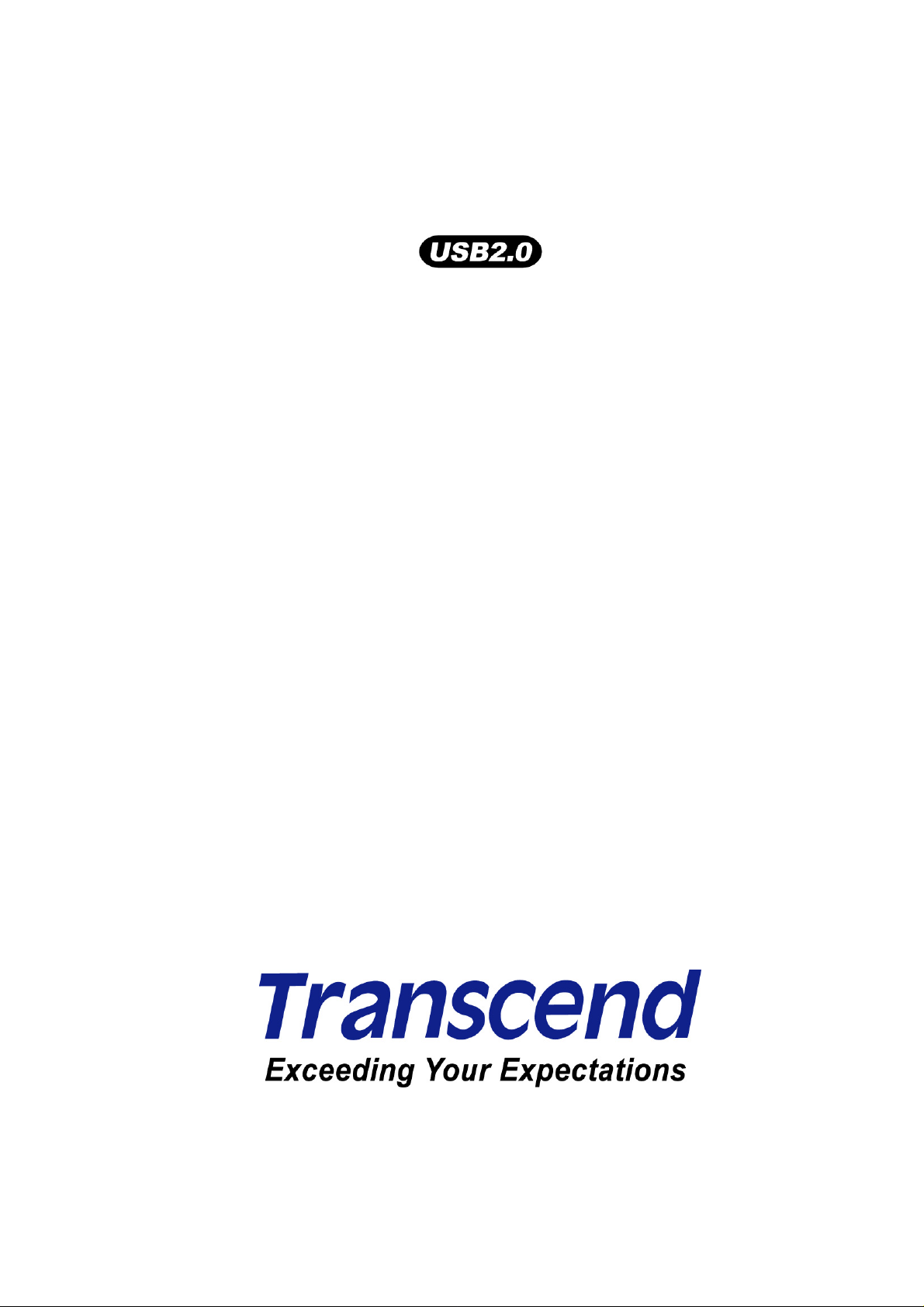
Lecteur Carte Compact Transcend
Manuel d’Utilisateur
P/N:TS-RDS1/S2
Version 1.2
1
Page 2
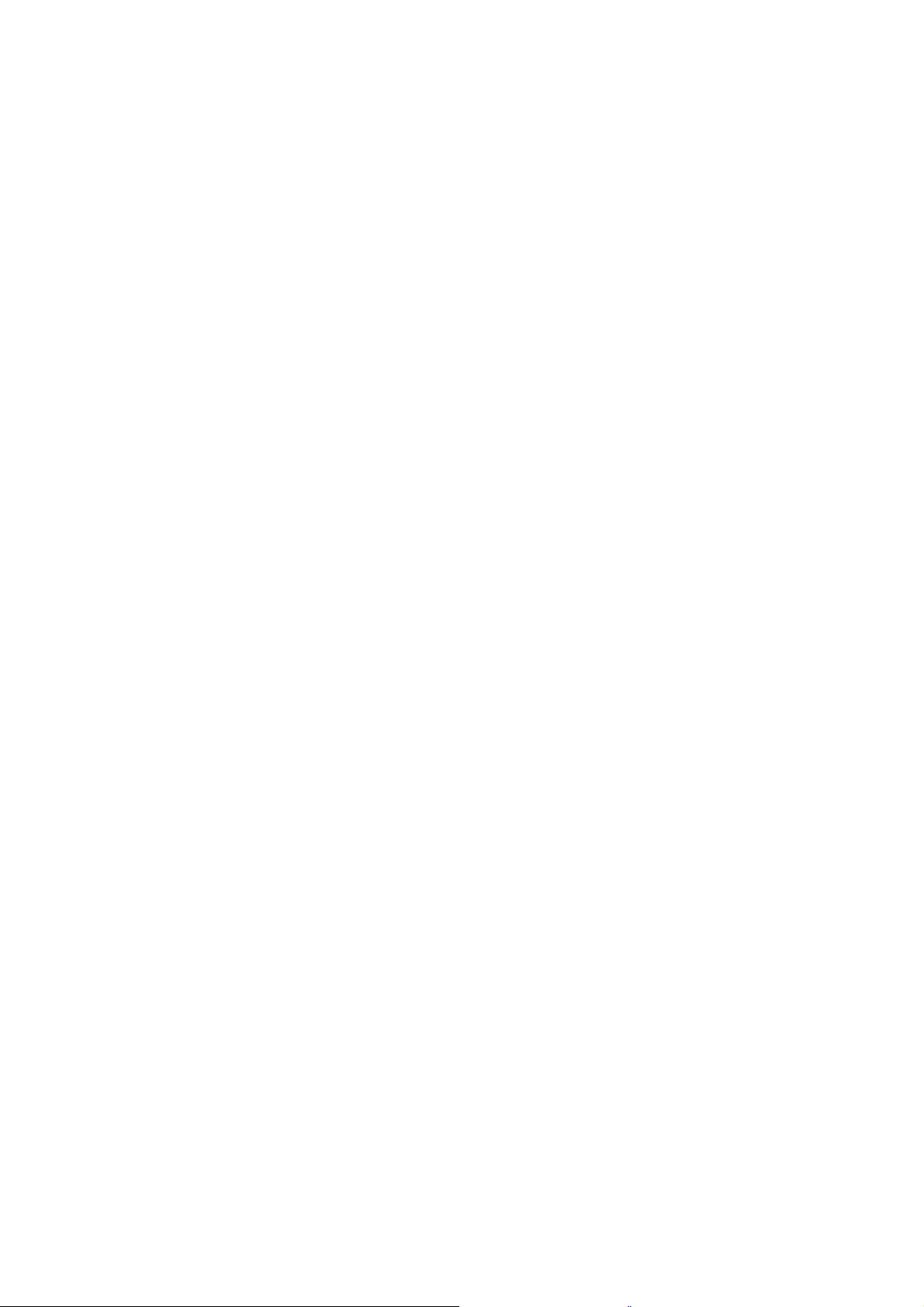
Table des Matières
Introduction ............................................................................................................................1
Son contenu.......................................................................................................................................1
Fonctions ...........................................................................................................................................2
Conditions du système.......................................................................................................................2
Précautions d’utilisation........................................................................................................3
Précautions d’utilisation........................................................................................................3
Utilisation Générale............................................................................................................................3
Transfert de données.........................................................................................................................3
Rappels..............................................................................................................................................3
Installation des pilotes...........................................................................................................5
Installation du pilote pour Windows® 98SE........................................................................................5
Installation du pilote pour Windows® Me, 2000, XP et Vista™............................................................6
Installation des pilotes sous Mac™ OS 9.0, ou ultérieur..................................................................7
Installation des pilotes sous Linux™ Kernel 2.4, ou ultérieur...........................................................7
Connecter à un ordinateur.....................................................................................................8
Déconnexion d’un ordinateur................................................................................................9
Retirer le Lecteur sous Windows® 98SE............................................................................................9
Retirer le Lecteur sous Windows® Me, 2000, XP et Vista™...............................................................9
Retirer le Lecteur sous Mac™ OS 9.0 ou plus récent .......................................................................10
Retirer le Lecteur sous Linux™ Kernel 2.4 ou plus récent ................................................................10
Résolution de problème.......................................................................................................11
Specifications Lecteur Cartes Compact S1 .......................................................................12
Informations relatives au passage de commande.............................................................12
Specifications Lecteur Cartes microSD S2........................................................................13
Informations relatives au passage de commande.............................................................13
Garantie sous condition Transcend ...................................................................................14
Terminologie.........................................................................................................................15
2
Page 3
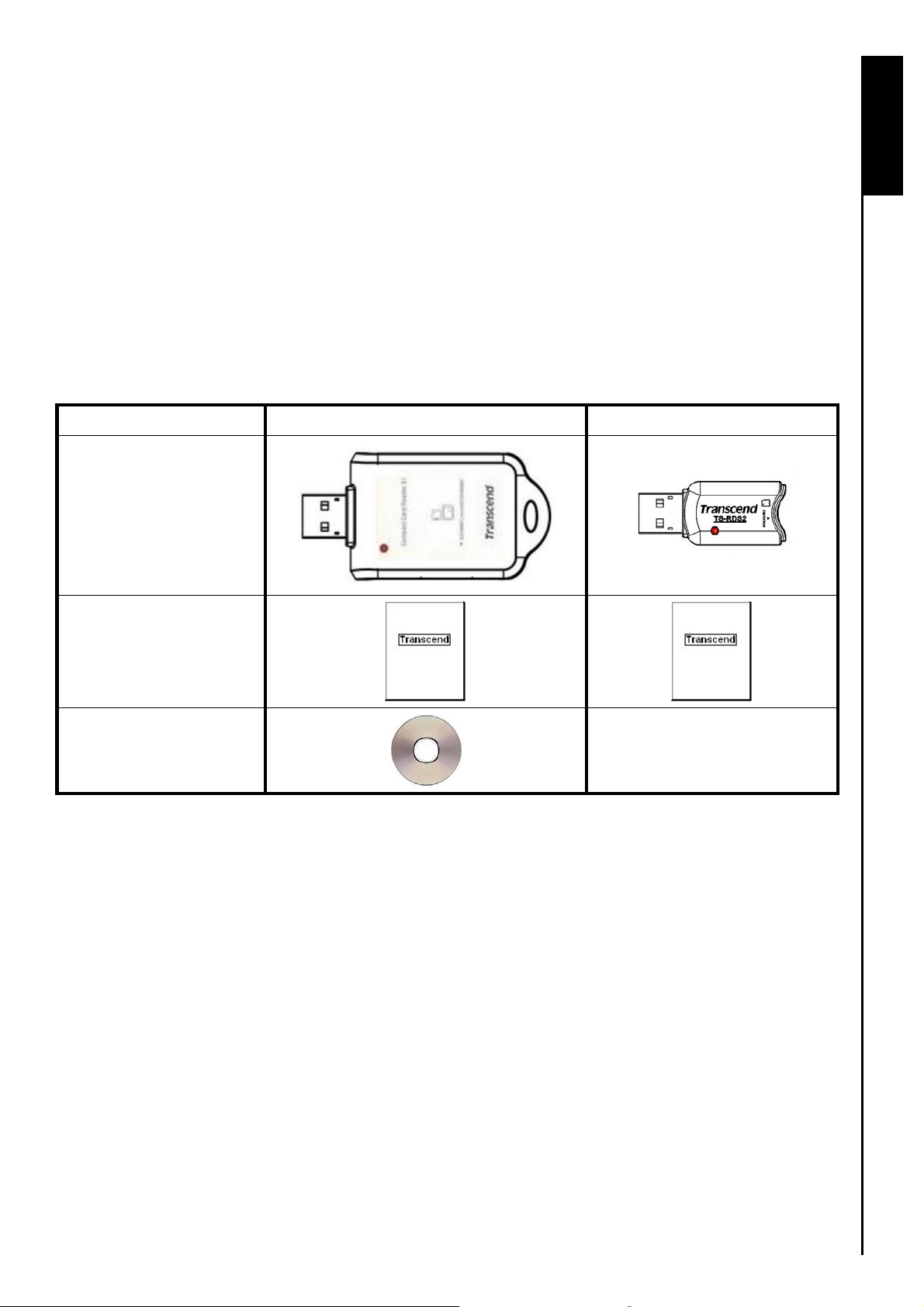
Introduction
Merci d’avoir acheter le lecteur de cartes de Transcend, un petit dispositif crée spécifiquement pour
transférer et échanger des données rapidement et facilement en utilisant différents types de cartes
mémoires et sans besoin d’adaptateur. Le lecteur de cartes Compact Transcend se branche sur le port
USB de votre ordinateur ou ordinateur portable et accepte la liaison directe avec les cartes mémoires les
plus connues. De plus, le lecteur de carte portable de Transcend accepte aussi un grand nombre de
petites cartes mémoires si elles sont combines avec leurs adaptateurs. Le lecteur de cartes portable
Transcend utilise une connexion Hi-Speed USB 2.0 pour des transferts de données très rapides et sa
petite taille améliorera l’utilisation de vos photos, musique et changera votre point de vue sur le transfert
de données.
Son contenu
Dans le package du lecteur de cartes vous trouverez les articles suivants:
TS-RDS1 TS-RDS2
Le lecteur de cartes
Introduction
Un guide d’instruction
rapide
CD pilote
N/A
1
Page 4
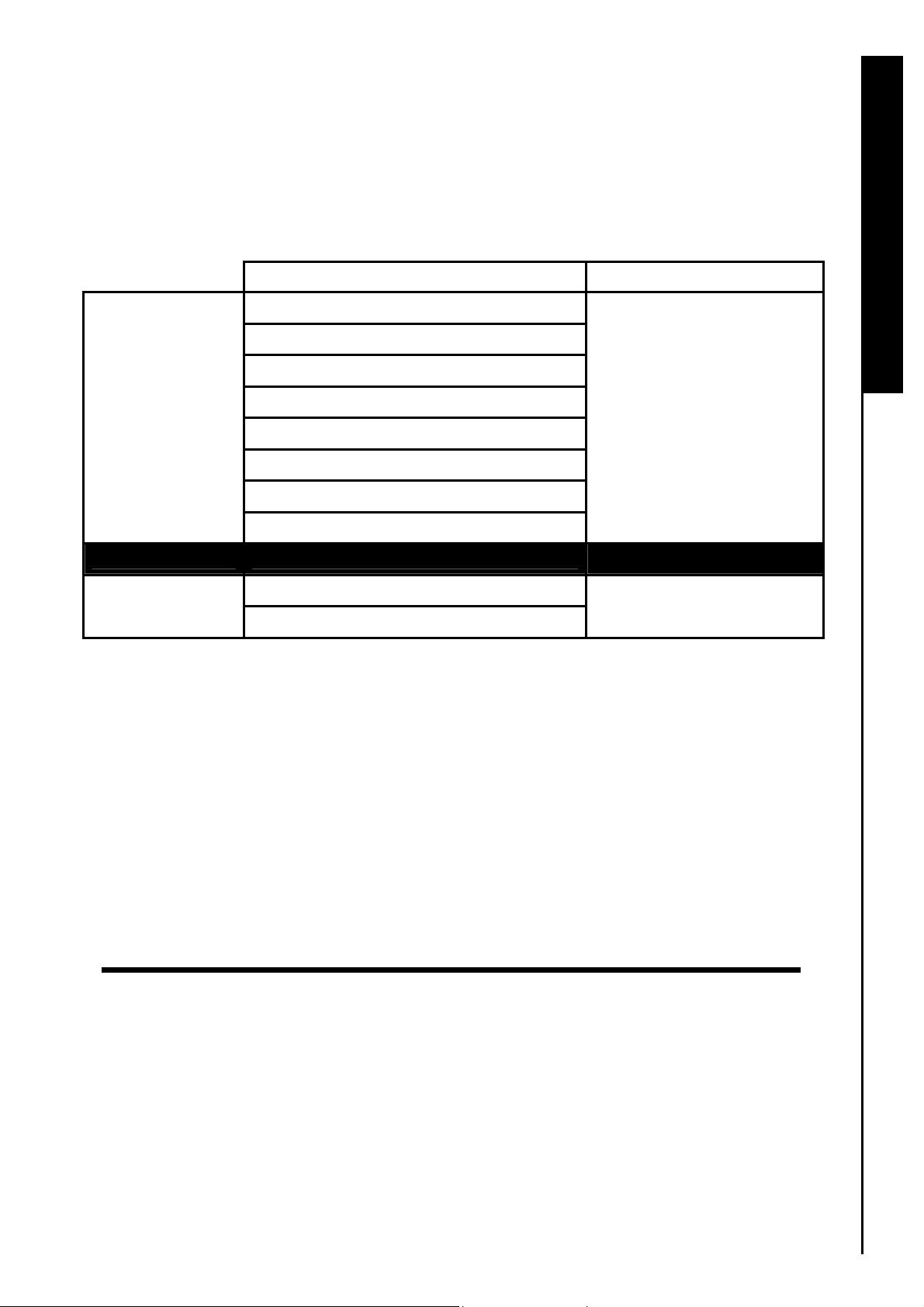
Fonctions
Compatible avec un port Hi-Speed USB 2.0
Transfert rapide pouvant atteindre 480Mb/s
Branchement USB (pas besoin de batterie)
Compatible avec la nouvelle SDHC
™
Memory Card standard
Introduction
Accepte les cartes mémoires les plus connues:
TS-RDS1 TS-RDS2
™
)
™
)
™
)
microSD
™
/ TransFlash™
N/A
Sans Adaptateur
Avec Adap ateur
Secure Digital (SD
Secure Digital High Capacity (SDHC
miniSD
miniSDHC
MultiMediaCard (MMC
MMCplus
RS-MMC
MMCmobile
microSD
MMCmicro
™
™
™
™
™
/ TransFlash™
™
Conditions du système
PC ou ordinateur portable avec un port USB qui fonctionne.
Un des Système d’Opération suivants (OS):
Windows
Windows
Windows
Windows
Windows Vista
Mac
Linux
®
98SE
®
2000
®
Me
®
XP
™
™
OS 9.x, ou plus
™
Kernel 2.4, ou plus
2
Page 5
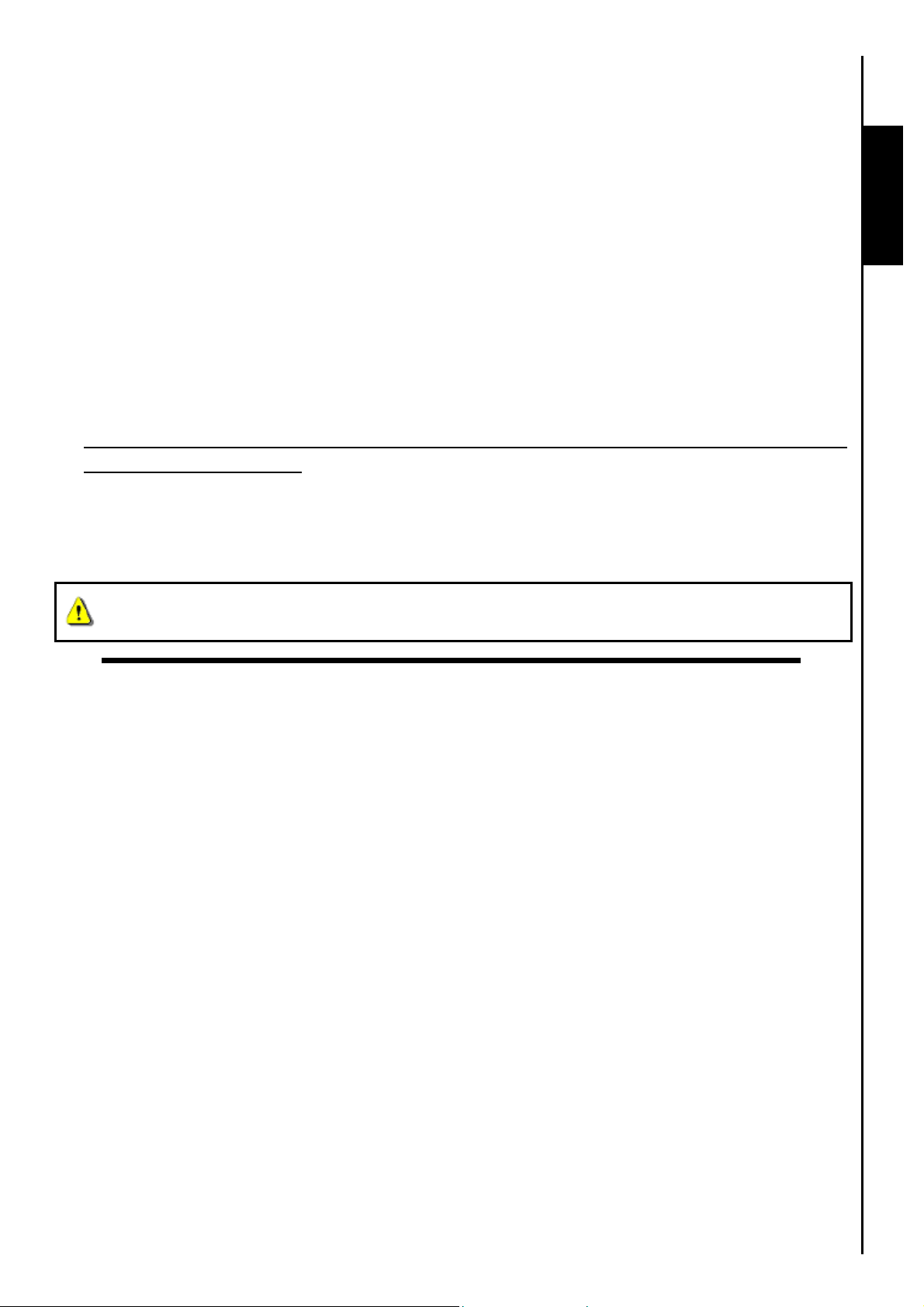
Précautions d’utilisation
Ces précautions sont IMPORTANTES! Veuillez les suivre en toute circonstance
Utilisation Générale
Déballez avec précaution les différents éléments présents dans l’emballage du Lecteur Multicartes.
N’exposez pas votre Lecteur Multicartes à l’humidité.
Ne pas nettoyer le boîtier avec un chiffon humidifie
Ne pas exposer votre Lecteur Multicartes à un des environnements suivants:
o Directement au soleil
o A proximité d’un climatiseur, radiateur ou toute autre source de chaleur
o Dans un véhicule garé en plein soleil
Transfert de données
Transcend NE PEUT être tenu pour responsable en cas de perte ou endommagement de
donnée durant l’utilisation.
Rappels
Veuillez toujours suivre la procédure présentée dans la section “Disconnecting from a Computer”
pour retirer votre Lecteur Multicartes de l’ordinateur.
Précautions
Pour éviter tout dommage a votre lecteur et cartes mémoire, NE JAMAIS insérer une carte
SD/MMC et miniSD dans votre Lecteur Multicartes en même temps.
3
Page 6
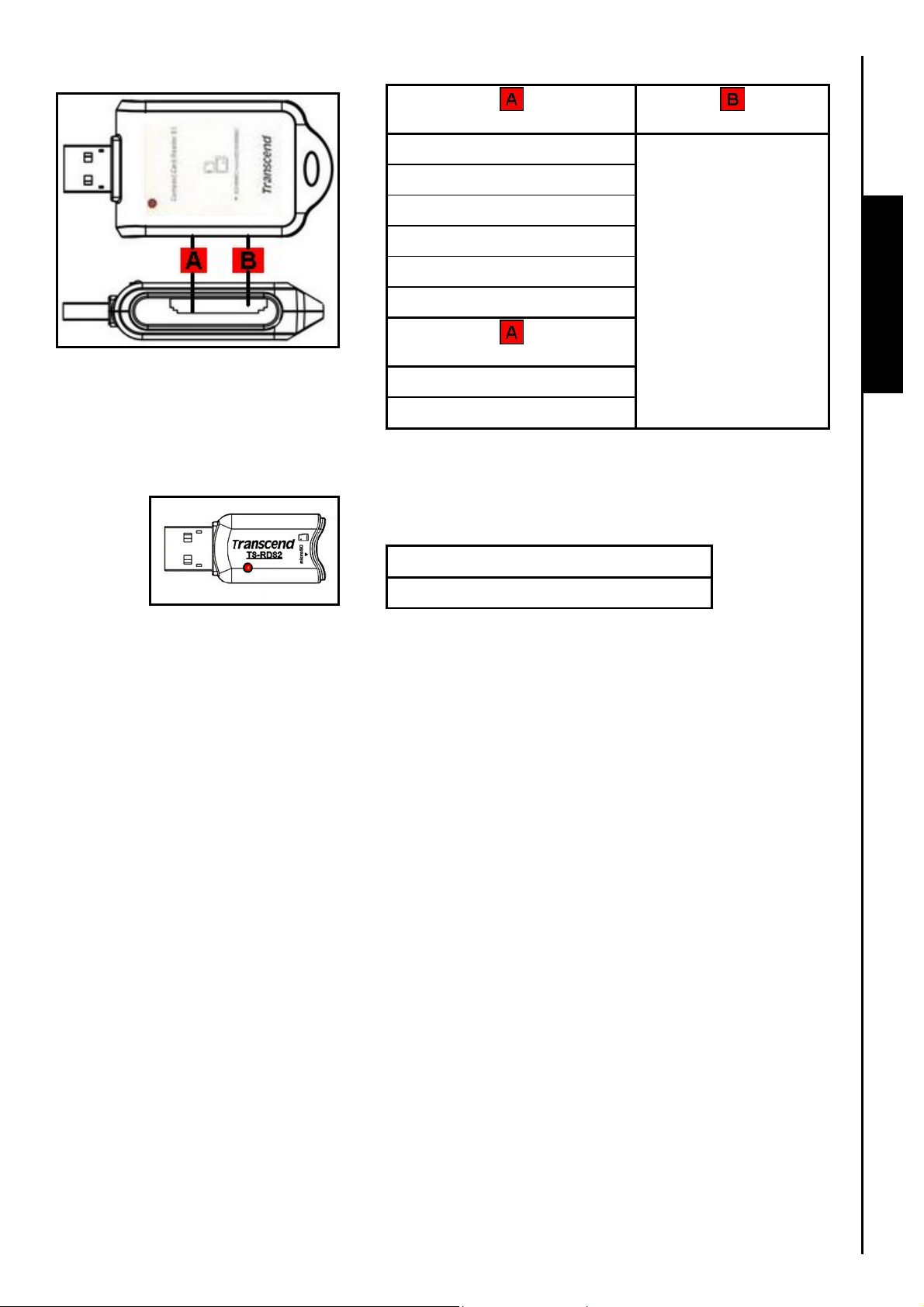
Présentation du produit
(insertion directe) (insertion directe)
Secure Digital (SD™) miniSD
SDHC
MultiMediaCard (MMC™)
MMCplus
RS-MMC
MMCmobile
™
™
™
™
miniSDHC
™
Figure 1.Lecteur Compact Card S1
Figure 2. Lecteur microSD Card S2
(adaptateur requis)
microSD™ / TransFlash
MMCmicro
™
insertion directe
microSD™ / TransFlash
™
Présentation
™
4
Page 7

Installation des pilotes
Installation du pilote pour Windows® 98SE
1. Insérez le CDROM dans le lecteur de votre ordinateur (Auto-Run supporté). Cliquez sur le bouton
“Driver & Icon Utility ”. Si vous ne disposez pas de CD, vous pouvez télécharger le pilote Windows
98SE sur le site de Transcend, http://www.transcend.nl/Support/DLCenter/.
Utilisation avec un PC
Figure 3. Installation du pilote pour Windows 98SE
2. L’aide à l’installation vous guidera tout au long du processus. Veuillez suivre les instructions
présentées à l’écran.
Figure 4. Aide à l’installation du pilote
5
Page 8

3. Une fois le pilote installé sur votre ordinateur, brancheZ le Lecteur de cartes compactes dans un port
USB disponible. La fenêtre de dialogue “New Hardware Found” apparaîtra.
Figure 5. Fenêtre Found New Hardware
4. L’ordinateur détectera automatiquement le Lecteur de cartes compactes et une icône Lecteur
amovible * avec sa lettre assignée désignant les ports du lecteur de cartes apparaîtra dans la fenêtre
Mon Ordinateur.
Utilisation avec un PC
Figure 6. *F est un exemple de lettre qui peut varier d’un ordinateur à un autre
Installation du pilote pour Windows® Me, 2000, XP et Vista
Aucun pilote requis. Ces systèmes Windows® disposent de pilotes intégrés qui acceptent d’office le
Lecteur de cartes compactes. Branchez votre Lecteur de cartes compactes dans un port USB
®
disponible et Windows
assignée désignant les ports du lecteur de cartes apparaîtra dans la fenêtre Mon Ordinateur.
installera les fichiers nécessaires. Une icône Lecteur amovible * avec sa lettre
™
6
Page 9

Installation des pilotes sous Mac™ OS 9.0, ou ultérieur
Aucun Pilote n’est requis. Branchez votre Multi-Card Reader sur un port USB disponible, insérez une
carte mémoire et votre Mac reconnaitra automatiquement celle ci..
Installation des pilotes sous Linux™ Kernel 2.4, ou ultérieur
Aucun Pilote n’est requis. Branchez votre Multi-Card Reader sur un port USB disponible et monter le:
1. Créer un répertoire Multi-Card Reader.
Exemple: mkdir /mnt/CardReader
2. Puis monter le Multi-Card Reader.
Exemple: mount –a –t msdos /dev/sda1 /mnt/CardReader
NE JAMAIS retirer une carte mémoire Flash du Multi-Card Reader sans l’avoir d’abord
Unmounté.
Use with a Computer
7
Page 10

Connecter à un ordinateur.
Insérer la petote prise du cable Mini USB vers USB A-Type dans le port Mini USB du Multi-Card Reader
et brancher l’autre extrémité dans un port disponible de votre ordinateur.
Figure 7. Connecting to a computer
Use with a Computer
8
Page 11

Déconnexion d’un ordinateur
NE JAMAIS déconnecter le Lecteur d’un ordinateur quand des données sont en cours de
transfert. Cela peut endommager le lecteur et/ou les cartes.
Retirer le Lecteur sous Windows® 98SE
Débranchez le Lecteur Multicartes lorsque aucune donnée n’est en cours de transfert.
Retirer le Lecteur sous Windows® Me, 2000, XP et Vista
1. Sélectionnez l’icône Hardware dans la barre d’outil.
2. La fenêtre Safely Remove Hardware apparaîtra. Sélectionnez-la pour continuer.
™
Figure 8. Safely Remove Hardware
3. Une fenêtre avec le message suivant apparaîtra : “The ‘USB Mass Storage Device’ device can now
be safely removed from the system.” Débranchez le Lecteur.
Figure 9. Safe to Remove Hardware
4. Si l’icône Hardware n’est pas affiché dans la barre d’outils, veuillez suivre les instructions
suivantes pour retirer la carte du lecteur.
Utilisation avec un PC
i. Faites un click droit sur Removable Disk dans la fenetre My Computer
ii. Sélectionnez Eject
iii. Vour pouvez ensuite retirer la carte et déconnecter le lecteur directement de votre systeme
Figure 10. Eject
9
Page 12

A TTENTION! Pour prévenir toute perte de données, veui llez toujours suivre les procédures
présentées ci-dessous.
Retirer le Lecteur sous Mac™ OS 9.0 ou plus récent
Cliquez sur l’icône correspondant au Lecteur Multicartes et glissez-la dans la corbeille. Puis débranchez
le lecteur de son port USB.
Retirer le Lecteur sous Linux™ Kernel 2.4 ou plus récent
Exécutez le code umount /mnt/CardReader pour démonter l’appareil. Puis débranchez le lecteur de son
port USB.
Utilisation avec un PC
10
Page 13

Résolution de problème
Si vous rencontrez un problème avec votre Lecteur Multicartes, referez-vous d abord aux informations
suivantes avant d envoyer votre Lecteur Multicartes en réparation. Si vous ne pouvez pas remédier à
votre problème avec les points suivants, consulter alors votre detaillant, un centre de service ou une
agence locale Transcend. Vous pourrez aussi trouver un FAQ et un service Support sur notre Website.
Le CD Driver n est pas lu automatiquement dans Windows®
Aller dans le Gestionnaire de périphérie dans le Control Panel et activer la fonction Auto-Insert du
lecteur de CD-ROM.
Le système d Opération ne détecte pas le lecteur Multicarte
Vérifier les points suivants:
1. Votre Lecteur Multicartes est –il correctement connecte à un port USB? Si non, déconnecter le et
reconnecter le de nouveau.
2. Votre Lecteur Multicartes est-il connecte à un clavier Mac? Si oui, déconnecter le et connecter le, a
un port USB disponible de votre ordinateur Mac.
3. Votre port USB est-il actif? Si non, referez-vous au manuel d utilisation de votre ordinateur (ou carte
mère) pour l activer.
4. Est-il nécessaire d installer le driver? Si votre ordinateur utilise Windows
CD Driver dans le lecteur de CD-ROM et vous referez à “
pour compléter l installation du driver avant d utiliser votre lecteur Multicartes. Le driver n est pas
nécessaire pour Windows
supérieur.
®
ME/2000/XP/Vista™, Mac™ OS 9.X, ou supérieur et Linux™ Kernel 2.4, ou
Driver Installation pour Windows 98SE®”
®
98SE vous devez insérer le
Troubleshooting
Pourquoi le lecteur Multicartes n a pas reconnu ma carte mémoire?
Tout d abord, vérifier que votre carte mémoire est compatible avec le lecteur de cartes, puis verifier que
vous avez inséré correctement la carte mémoire dans le bon sens, dans le slot approprie.
Quand je connecte mon lecteur Multicartes a Mac™ , il n apparaît pas?
Vérifier les points suivants :
Une carte mémoire compatible doit être insérée dans le lecteur avant que celui-ci apparaisse sur votre
écran.
Je ne peux pas trouver un fichier qui vient d’être copié en utilisant le lecteur
Vous devez toujours ouvrir un fichier dans son nouvel emplacement pour vous assurer qu’il a
correctement été transféré. Recopiez le fichier et reportez-vous à la section “
Computer
” pour retirer le lecteur une fois la procédure terminée.
Disconnecting from a
Un fichier effacé continue à apparaître
Effacez-le de nouveau et reportez-vous à la section “Disconnecting from a Computer” pour retirer le
lecteur une fois la procédure terminée.
11
Page 14

Specifications Lecteur Cartes Compact S1
Dimensions (L x l x H):
Poids:
Vitesse max. de transfert:
Voltage opérationnel:
Température d’opération:
Température de stockage:
Certificats:
69 mm × 35 mm × 15 mm
20g
480Mb (60MB) par seconde
5V DC depuis le port USB
0℃ (32℉) à 70℃ (158℉)
-40℃ (-40℉) à 90℃ (185℉)
CE, FCC, BSMI
Cartes mémoires
™
), SDHC™, miniSD
Secure Digital (SD™):
Secure Digital (SD
miniSDHC
™
MultiMediaCard (MMC™): MMC™, MMCplus™, RS-MMC, MMCmobile
™
™
Cartes mémoires avec adaptateur
Secure Digital (SD™): microSD™ / TransFlash
MultiMediaCard (MMC™): MMCmicro
™
™
Informations relatives au passage de commande
Device Description Transcend P/N
Transcend Compact Card Reader S1 TS-RDS1
Specifications
12
Page 15

Specifications Lecteur Cartes microSD S2
Dimensions (L x l x H):
Poids:
Vitesse max. de transfert:
Voltage opérationnel:
Température d’opération:
Température de stockage:
Certificats:
44 mm × 19 mm × 11 mm
7g
480Mb (60MB) par seconde
5V DC depuis le port USB
0℃ (32℉) à 70℃ (158℉)
-40℃ (-40℉) à 90℃ (185℉)
CE, FCC, BSMI
Cartes mémoires
Secure Digital (SD™): microSD™ / TransFlash
™
Informations relatives au passage de commande
Device Description Transcend P/N
Transcend microSD Card Reader S2 TS-RDS2
Specifications
13
Page 16

.
Garantie sous condition Transcend
“Envers et contre tout” est la norme que Transcend se fixe en terme de service client. Nous nous
efforçons de fabriquer des produits de qualité dépassant celle des normes en vigueur dans
l’industrie. Ceci fait tout simplement partie de notre engagement à satisfaire nos clients.
Transcend Information, Inc. (Transcend) s’engage à fournir des produits testés et garantis étant sans
défauts matériels ou de fabrication, et étant conformes aux spécifications publiées. Si, pendant la période
de garantie, votre lecteur multi cartes Transcend ne fonctionne pas correctement, à cause d’un défaut
de fabrication ou de matériel, et ce malgré une utilisation normale en environnement recommandé,
Transcend réparera ou remplacera votre produit par un produit aux caractéristiques similaires. Cette
garantie est sujette aux limitations et aux conditions ci-après:
Durée de garantie: la garantie du Lecteur Multi-Cartes Transcend est valable 2 ans après la date
d’achat. Une preuve d’achat est nécessaire. Transcend inspectera le produit et prendra la décision de le
réparer ou de le remplacer. Transcend se réserve le droit de fournir un produit de remplacement aux
fonctionnalités équivalentes.
Limitations: Cette garantie ne s’applique pas aux produits endommagés à la suite d’un accident,
d’emploi incorrect ou abusif, de mauvaise manipulation, de mauvaise installation, d’altération, de mauvais
usage ou de problèmes liés à des surtensions électriques. Les produits Transcend doivent être utilisés
avec des périphériques conformes aux normes de l’industrie informatique. Transcend ne sera pas tenu
responsable des dommages causés par l’usage de périphériques tiers. Transcend ne peut en aucun cas
être tenu responsable de dommages directs ou indirects causés par un incident ou ses conséquences, y
compris toute perte de profits ou de bénéfices, la perte de revenu ou de données ou tout autre dommage
accidentel ou fortuit, de toute altération de relations commerciales, dû à ce produit, même si Transcend a
auparavant été averti d’une telle éventualité. Cette limitation ne s’applique pas dans la mesure où elle ne
serait pas conforme à la loi en vigueur.
Avertissement: La garantie ci-dessus est une garantie exclusive, sans aucune autre garantie, implicite
ou explicite de quelque nature que ce soit; ceci comprenant mais ne se limitant pas aux garanties de
commercialisation et d’adéquation à une utilisation particulière. Cette garantie ne sera en aucun cas
affectée par un support technique ou des conseils délivrés par Transcend.
Transcend Warranty Policy:
Inscription en ligne: Pour accélérer le service garantie, veuillez inscrire votre produit Transcend sous
30 jours après la date d’achat.
Register online at
The specifications mentioned above are subject to change without notice.
http://www.transcendusa.com/registration
http://www.transcendusa.com/Support/Warranty.asp
Transcend Information, Inc
www.transcendusa.com
*The Transce nd logo is a registered trademark of Tr anscend Information, Inc.
*All logos and marks are trademarks of their respective companies.
Warranty
14
Page 17

Terminologie
Adaptateur...........................................................................................................................................3, 6, 7
Appareil utilisé pour connecter un matériel à un autre sans perte dans le fonctionnement.
CD-ROM...........................................................................................................................................8, 10, 13
Lecteur de CD.
Ordinateur de Bureau.........................................................................................................................10, 11
Ordinateur unique à interface simple fonctionnant sous les systèmes d'exploitation Window
Linux
Pilote............................................................................................................................................8, 9, 10, 13
Un programme logiciel permettant à un matériel de communiquer avec un système d'exploitation d'un
ordinateur..
FAQ............................................................................................................................................................13
Frequently Asked Question (Question Répétitive)
Flash ..........................................................................................................................................................10
Un type réinscriptible de stockage de mémoire à semi-conducteurs.
OLED............................................................................................................................................................4
®
, Mac™, ou
Ecran à Diodes Electroluminescentes Organiques est une nouvelle technologie utilisée dans la fabrique
d'écrans.
Linux......................................................................................................................................2, 4, 10, 12, 13
Un système d'exploitation libre pour ordinateur.
Mac.....................................................................................................................................2, 4, 8, 10, 12, 13
MACintosh est un système d'exploitation utilisé sur les ordinateurs Apple.
Mb/sec..........................................................................................................................................................4
Un Mégabit mesure la capacité de stockage mémoire, un MB équivaut à un million d'octets.
SDHC........................................................................................................................................4, 6, 7, 15, 16
Secure Digital Haut Capacité est la dernière carte mémoire SD standard qui garantie une vitesse de
transfert min.
USB..................................................................................................................3, 4, 9, 10, 11, 12, 13, 15, 16
L'autobus périodique universel est une interface de matériel trouvée sur tous les ordinateurs modernes
pour les périphériques se reliant.
USB 2.0........................................................................................................................................................3
Transfert de données haute vitesse a un taux de 480Mbit/sec.
USB port....................................................................................................................................9, 10, 11, 12
C'est l'interface sur un ordinateur auquel un dispositif d'USB est relie.
Windows..............................................................................................................................2, 4, 8, 9, 12, 13
Logiciel d'exploitation d'ordinateur développe par Microsoft
Wizard..........................................................................................................................................................8
Un programme d'ordinateur qui aide l'utilisateur a travers une procédure pour mettre en place une
nouvelle application ou un dispositif.
15
Terminology
Terminologie
